
Для Белаш / Курсач / Методы к курсовой работе / Методические указания к курсовой работе_Часть 3
.doc
Методические указания к курсовой работе по курсу «СУБД» (Часть 3)
1. Разработка логической структуры БД.
1.1. Преобразование концептуальной модели данных в реляционную модель.
Пример:
( Представление связей в виде «вороньих лапок») (выполнено в Microsoft Visio).
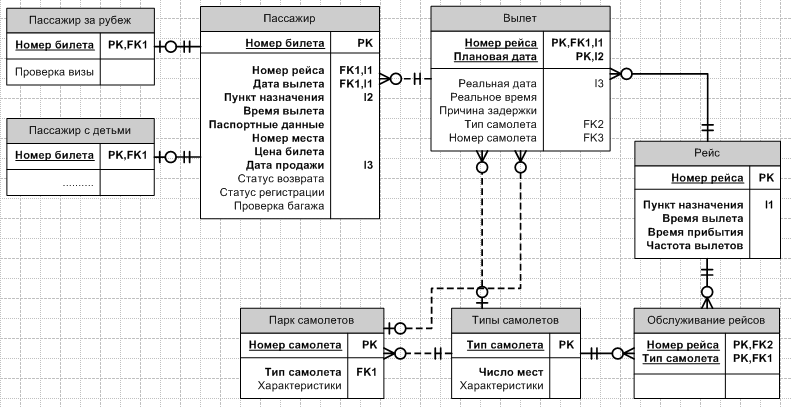
1.2. Обеспечение соответствия таблиц БД 3-ей нормальной форме.
Пример:
Логическая структура БД, соответствующая 3НФ (представление связей в виде «вороньих лапок» с указанием ссылочной целостности) (выполнено в Microsoft Visio).
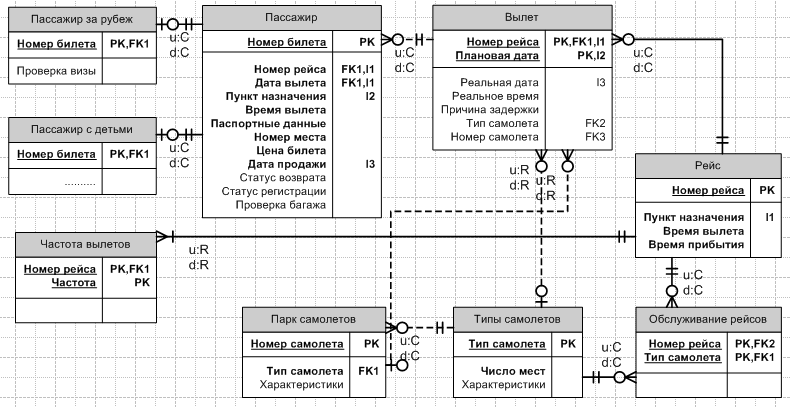
Разработка логической структуры БД с использованием Microsoft Visio
1.Загрузить режим разработки модели БД:
Загрузить MS Visio – Database – Database Model Diagram.
Вызвать панель инструментов Entity Relationship (Отношение сущности).
Понадобиться только 2 инструмента: Entity (Сущность) и Relationship (Отношение).
2.Создание таблицы БД:
Выбрать инструмент Entity (Сущность) и перенести его на рабочее поле.
Под рабочим полем возникает бланк свойств БД. Для того объекта, который выделен на рабочем поле, выводятся свойства.
Для созданной таблицы выделить категорию Определение в бланке свойств БД, содержащее свойства, относящиеся к таблице в целом (будем использовать не все свойства).
Заполнить поле Физическое имя. (В общем случае оно может не совпадать со значением поля Концептуальное имя).
Если стоит флажок Синхронизация имен, то при вводе какого-либо из имен эти имена синхронизируются.
3.Создание столбцов (атрибутов, полей) таблицы:
Выделить категорию Столбцы (Колонки) в бланке свойств таблицы.
Ввести имя столбца (графа Физическое имя).
Выбрать типа данных (графа Тип данных).
Определить необходимость ограничения обязательности значения (графа Обязательное (Required)).
Определить, является ли столбец первичным ключом (частью первичного ключа) (графа PK (Primary Key)).
Ввести при необходимости текст примечания (графа Заметки (Примечания)).
Обратить внимание, что столбцы, входящие в первичный ключ в изображении таблицы на рабочем поле подчеркиваются и представляются в верхней части таблицы независимо от того, в каком порядке они перечислены в бланке свойств. К тому же они сопровождаются значком PK.
Обратить внимание, что те столбцы, которые являются обязательными (установлено свойство Required), в изображении таблицы выделяются жирным шрифтом.
Обратить внимание на кнопки справа от бланка свойств:
Добавить (Add) – добавляет столбец, придавая ему свойства по умолчанию;
Удалить (Remove) – удаляет текущий столбец;
Изменить (Edit) – изменение свойств текущего столбца.
Перемещение вверх и Перемещение вниз – изменение порядка следования столбцов.
4.Создание индексов таблицы (для более быстрого доступа):
Выделить категорию Индексы в бланке свойств таблицы.
Создать индекс (кнопка New (Создать), ввести имя индекса, например, Индекс1).
Наблюдать появление индекса в бланке свойств с введенным именем.
Выбрать Тип индекса (Non-Unique index only (Только неуникальный индекс) или Unique index only (Только уникальный индекс)).
Выбрать столбец или столбцы, по которому строится индекс (выбрать столбец, нажать кнопку Добавить).
Наблюдать появление обозначения индекса в изображении таблицы на рабочем поле (если индекс создавался неуникальным, то обозначение I1, если уникальным, то – U1).еесли индекс создавался уникальным, то обозначение и таблицы на рабочем поле.а в столбце. поле подчеркиваются и представляются
5.Создание связи между двумя таблицами:
Создать таблицу с первичным ключом, состоящим только из одного столбца (например, Номер рейса).
Создать еще одну таблицу с первичным ключом, состоящим из двух столбцов, один из которых совпадает с первичным ключом другой таблицы (например, Номер рейса + Дата вылета). Добавить 1 -2 неключевых столбца.
Создать связь между таблицами (инструмент Отношение, поместить на свободное место рабочего поля, один конец переместить в середину одной таблицы, другой конец – другой таблицы).
Связь в реляционных моделях осуществляется с помощью внешнего ключа.
Стрелка должна смотреть в сторону главной таблицы в связи, находящейся на стороне 1 в связи 1:М, или родительской таблицы в связи 1:1, моделирующей наследование. Т.е. обратная сторона стрелки всегда соединена с таблицей, содержащей внешний ключ, в этой связи.
Обратить внимание на появление значка, обозначающего внешний ключ (FK1).
Такая связь называется идентификационно-зависимой (когда ключ одной таблицы входит как составная часть в ключ другой таблицы).
Создать третью таблицу с каким-либо ключом и двумя неключевыми столбцами, совпадающими с первичным ключом второй таблицы (например, таблица Пассажир, первичный ключ Номер билета, неключевые столбцы Номер рейса и Дата вылета).
Создать связь между второй и третьей таблицами (стрелка должна смотреть на вторую таблицу).
Обратить внимание на появление внешнего ключа, состоящего из двух столбцов (FK1).
Эта связь не является идентификационно-зависимой, т.к. внешний ключ не является частью первичного ключа таблицы.
6.Определение свойств связи:
Выделить первую созданную связь, внизу появляется бланк свойств этой связи.
В категории Определение показана связь между таблицами (Родительский элемент и Дочерний элемент).
Переключиться на другую связь и посмотреть разницу в представлении связи (одна стрелка в первой связи и две стрелки во второй связи).
Перейти в категорию Прочее (Разное):
Тип связи (Тип отношения) – идентифицирующая или неидентифицирующая связь (посмотреть, какой тип установлен для каждой связи).
Мощность (Количество) – указание кардинальности связи (кардинальные числа, соответствующие дочерней (зависимой) таблице, т.е. находящейся на стороне М в связи 1:М).
При переключении между вариантами мощности в правом нижнем окне появляется описание связи.
Задать кардинальность для созданных связей (0 или более).
Разные варианты просмотра связи (База данных – Параметры – Документ, вкладка Связь (Отношение), группа Показывать):
Relationship (Отношение) – показать связь.
Cardinality (Мощность) – показать мощность связи в виде кардинальных чисел.
Crow’s feet (Вороньи лапки) – показать мощность связи в виде вороньих лапок.
Выбрать для отображения связи показ мощности в виде кардинальных чисел (флажок Cardinality (Мощность)).
Для созданных связей, меняя мощность связи, наблюдать изменения в отображении связи на рабочем поле.
Выбрать для отображения связи показ мощности в виде вороньих лапок (флажок Crow’s feet (Вороньи лапки)).
Обратить внимание на разное изображение связей:
Идентифицирующая связь – сплошная линия.
Неидентифицирующая связь – пунктирная линия.
Выделить первую связь (идентифицирующую) и, меняя мощность связи, наблюдать изменения в отображении связи на рабочем поле:
0 или более – кружок и лапка.
1 или более – палочка и лапка.
0 или 1 – кружок и палочка.
Ровно 1 – две палочки.
Диапазон – палочка и лапка.
Для идентифицирующей связи сторона главной таблицы (например, Рейс) всегда имеет мощность 1, поэтому на стороне главной таблицы в изображении связи на рабочем поле две палочки.
Выделить вторую связь (неидентифицирующую) и, меняя мощность связи, убедиться, что изображение связи на рабочем поле меняется также.
Для неидентифицирующей связи сторона главной таблицы (например, Вылет) может иметь либо мощность 1, либо 0 или 1, поэтому стороне главной таблицы в изображении связи на рабочем поле может быть различна:
Две палочки – если столбцы, входящие во внешний ключ, определены как обязательные (Required).
Кружок и одна палочка - если столбцы, входящие во внешний ключ, определены как необязательные.
Изменить обязательность атрибутов, входящих во внешний ключ второй связи (например, Номер рейса и Дата вылета в таблице Пассажир) и наблюдать изменения в изображении связи на рабочем поле.
7.Определение ограничения ссылочной целостности:
Выделить первую созданную связь и в бланке свойств этой связи перейти в категорию Действие ссылочной целостности (Справочное действие):
При обновлении родительского объекта – действия, которые должны производиться, если обновляется первичный ключ главной (родительской) таблицы. (Т.е. устанавливать каскадное обновление или нет).
При удалении родительского объекта – действия, которые должны производиться, если удаляется запись (строка) главной (родительской) таблицы. (Т.е. устанавливать каскадное удаление или нет).
Для показа ссылочной целостности в изображении связи на рабочем поле надо установиться соответствующий режим просмотра (База данных – Параметры – Документ, вкладка Связь (Отношение), группа Показывать, флажок Действия ссылочной целостности).
Для связи изменять варианты задания ссылочной целостности и наблюдать соответствующие изменения в изображении на рабочем поле:
u:C – Обновление (Update), Каскад (Cascade).
d:C – Удаление (Delete), Каскад (Cascade).
u:R – Обновление (Update), Без действия (Запрет обновления).
d:R – Удаление (Delete), Без действия (Запрет удаления).
